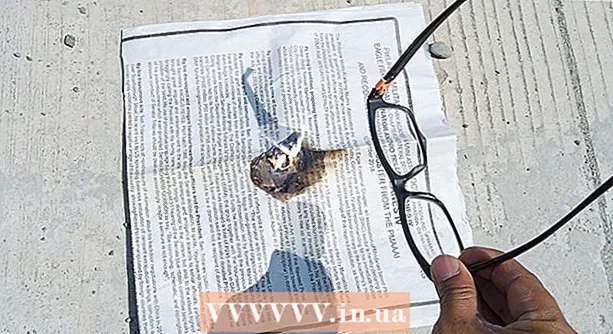Հեղինակ:
Tamara Smith
Ստեղծման Ամսաթիվը:
21 Հունվար 2021
Թարմացման Ամսաթիվը:
1 Հուլիս 2024
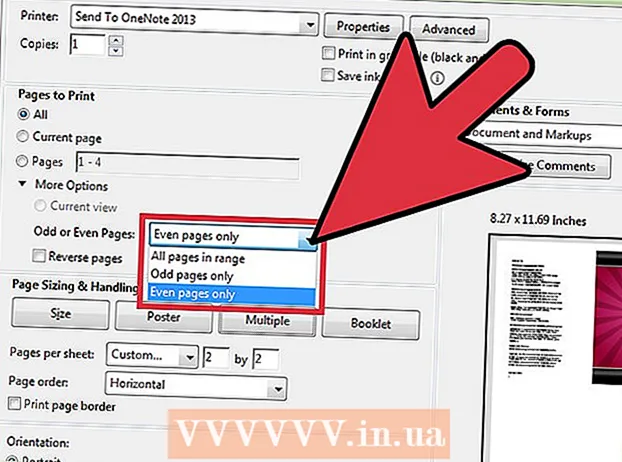
Բովանդակություն
- Քայլել
- 3-ի մեթոդ 1. Տպեք բազմաթիվ PDF էջեր մեկ թերթիկի համար
- 3-ի մեթոդը 2. Տպեք նույն PDF էջի բազմաթիվ օրինակներ մեկ թերթիկի վրա
- 3-ի մեթոդ 3. Տպեք թղթի երկու կողմերում
Մեկ թերթի վրա մեկ PDF էջի փոխարեն, դուք կարող եք նաև տպել բազմաթիվ PDF էջեր մեկ թերթիկի վրա: Այս հատկությունը հայտնի է նաև որպես «X-up» տպագրություն, որտեղ «X» նշանակում է էջերի քանակ, որոնք ցանկանում եք տպել մեկ թերթիկի համար: 6-ից բարձր տպագրությունը, օրինակ, մեկ թերթի վրա 6 PDF էջ տպելն է: Մի թերթի վրա տեղադրելով բազմաթիվ էջեր ՝ դուք ավելի արդյունավետ եք տպում և խնայում թուղթը:
Քայլել
3-ի մեթոդ 1. Տպեք բազմաթիվ PDF էջեր մեկ թերթիկի համար
 Կտտացրեք «Տպել» կոճակին: Դա անելու համար անցեք «Պատկեր» բաժինը և բացվող ցանկում ընտրեք «Տպել»: Նոր պատուհան կհայտնվի:
Կտտացրեք «Տպել» կոճակին: Դա անելու համար անցեք «Պատկեր» բաժինը և բացվող ցանկում ընտրեք «Տպել»: Նոր պատուհան կհայտնվի: - Mac օգտվողները կարող են օգտագործել ստեղնաշարի դյուրանցումը ՀրամանատարությունՊ. օգտագործել
- Windows- ի օգտվողները կարող են օգտագործել ստեղնաշարի դյուրանցումը CrtlՊ. օգտագործել
 Փոխեք պարամետրերը «Չափափոխել և մշակել էջերը» բաժնում: Ձախ կողմում տեսնում եք «Էջերը չափափոխել և մշակել» խորագիրը: Կտտացրեք «Բազմապատկել» կոճակին:
Փոխեք պարամետրերը «Չափափոխել և մշակել էջերը» բաժնում: Ձախ կողմում տեսնում եք «Էջերը չափափոխել և մշակել» խորագիրը: Կտտացրեք «Բազմապատկել» կոճակին: - Adobe Reader- ի հին տարբերակներում սա առանձին ընտրացանկ է, որը կոչվում է «Scale Pages»: Բացվող ընտրացանկում կարող եք ընտրել «Բազմաթիվ էջեր մեկ թերթիկի համար»:
 Ընտրեք PDF էջերի քանակը մեկ թերթիկի վրա: «Բազմապատիկը» ընտրելուց հետո դուք կարող եք ընտրել մի շարք ընտրանքներից իջնող ցանկի միջոցով (օր.` 4 կամ 6 էջ մեկ թերթի համար): Կարող եք նաև ինքներդ մուտքագրել մաքսային համար: Մուտքագրեք էջերի ցանկալի քանակը յուրաքանչյուր թերթի համար:
Ընտրեք PDF էջերի քանակը մեկ թերթիկի վրա: «Բազմապատիկը» ընտրելուց հետո դուք կարող եք ընտրել մի շարք ընտրանքներից իջնող ցանկի միջոցով (օր.` 4 կամ 6 էջ մեկ թերթի համար): Կարող եք նաև ինքներդ մուտքագրել մաքսային համար: Մուտքագրեք էջերի ցանկալի քանակը յուրաքանչյուր թերթի համար: - Վերջին տարբերակում կարող եք համարը դնել:
 Սահմանեք էջի կարգը: Բացեք «Էջի պատվեր» բացվող ցանկը: Կարող եք ընտրել 4 տարբերակներից `Հորիզոնական, Հորիզոնական հակադարձ, Ուղղահայաց կամ Ուղղահայաց հակադարձ:
Սահմանեք էջի կարգը: Բացեք «Էջի պատվեր» բացվող ցանկը: Կարող եք ընտրել 4 տարբերակներից `Հորիզոնական, Հորիզոնական հակադարձ, Ուղղահայաց կամ Ուղղահայաց հակադարձ: - Հորիզոնական նշանակում է, որ էջերը շարքում հայտնվում են թերթից ձախից աջ:
- Հորիզոնական հակադարձ նշանակում է, որ էջերը թերթի վրա աջից ձախ շարքերով են հայտնվում:
- Ուղղահայաց նշանակում է, որ էջերը սկսվում են ձախ վերևում: Դրանք այնուհետև հայտնվում են սյունակում վերևից ներքև սավանի վրա, սյունները շարժվում են ձախից աջ:
- Ուղղահայաց հակադարձը նշանակում է, որ էջերը սկսվում են աջից վերև: Դրանից հետո դրանք սյունակների մեջ հայտնվում են վերևից ներքև սավանի վրա, սյունները շարժվում են աջից ձախ:
 Տպեք փաստաթուղթը: Փաստաթուղթը տպելու համար կտտացրեք «Տպել» ներքևի աջ մասում: Փաստաթուղթը դուրս է գալիս տպիչից:
Տպեք փաստաթուղթը: Փաստաթուղթը տպելու համար կտտացրեք «Տպել» ներքևի աջ մասում: Փաստաթուղթը դուրս է գալիս տպիչից: - Էլ ավելի թուղթ խնայելու համար կարող եք նաև տպել փաստաթուղթը երկկողմանի:
3-ի մեթոդը 2. Տպեք նույն PDF էջի բազմաթիվ օրինակներ մեկ թերթիկի վրա
 Պատճենեք pdf էջը: «Կազմակերպել էջերը» հնարավորությունը, որը թույլ է տալիս պատճենել և կազմակերպել ձեր PDF էջերը, հասանելի չէ Adobe ընթերցողի անվճար տարբերակում: Եթե ունեք միայն անվճար տարբերակ, նախքան փաստաթուղթը PDF ֆայլ վերափոխելը, դուք ստիպված կլինեք պատճենել էջերը: «Կազմակերպել էջերը» գործառույթի միջոցով էջերի պատճենումը հետևյալն է.
Պատճենեք pdf էջը: «Կազմակերպել էջերը» հնարավորությունը, որը թույլ է տալիս պատճենել և կազմակերպել ձեր PDF էջերը, հասանելի չէ Adobe ընթերցողի անվճար տարբերակում: Եթե ունեք միայն անվճար տարբերակ, նախքան փաստաթուղթը PDF ֆայլ վերափոխելը, դուք ստիպված կլինեք պատճենել էջերը: «Կազմակերպել էջերը» գործառույթի միջոցով էջերի պատճենումը հետևյալն է. - Կտտացրեք «Գործիքներ» ներդիրին և ընտրեք «Կազմակերպել էջերը»:
- Ընտրեք էջը (էջերը), որը ցանկանում եք պատճենել:
- Պահիր Crtl կամ Հրամանատարություն և մանրապատկերը քաշեք մեկ այլ դիրքի:
 Կտտացրեք «Տպել» կոճակին: Որպեսզի կարողանաք մի թերթի վրա մի քանի PDF էջ տպել, անհրաժեշտ է ճշգրտել տպման կարգավորումները:
Կտտացրեք «Տպել» կոճակին: Որպեսզի կարողանաք մի թերթի վրա մի քանի PDF էջ տպել, անհրաժեշտ է ճշգրտել տպման կարգավորումները: - Կտտացրեք «Պատկեր» -ին և անցեք «Տպել»:
- Գնացեք «Scale Pages» / «Resize Pages & Process» և ընտրեք «Multiple Pages per Sheet» / «Multiple»:
- «Էջեր մեկ թերթի համար» բացվող ցանկից ընտրեք PDF էջերի քանակը, որոնք ցանկանում եք տպել մեկ թերթիկի վրա:
 Սահմանեք էջի կարգը: Բացեք «Էջի պատվեր» բացվող ցանկը: Կարող եք ընտրել 4 տարբերակներից:
Սահմանեք էջի կարգը: Բացեք «Էջի պատվեր» բացվող ցանկը: Կարող եք ընտրել 4 տարբերակներից: - Հորիզոնական նշանակում է, որ էջերը շարքում հայտնվում են թերթից ձախից աջ:
- Հորիզոնական հակադարձ նշանակում է, որ էջերը թերթի վրա աջից ձախ շարքերով են հայտնվում:
- Ուղղահայաց նշանակում է, որ էջերը սկսվում են ձախ վերևում: Դրանք այնուհետև հայտնվում են սյունակում վերևից ներքև սավանի վրա, սյունները շարժվում են ձախից աջ:
- Ուղղահայաց հակադարձը նշանակում է, որ էջերը սկսվում են աջից վերև: Դրանից հետո դրանք սյունակների մեջ հայտնվում են վերևից ներքև սավանի վրա, սյունները շարժվում են աջից ձախ:
 Տպեք փաստաթուղթը: Ամեն ինչ կարգավորելուց հետո կարող եք կտտացնել «Տպել» կտորը ՝ pdf տպելու համար: Փաստաթուղթը դուրս է գալիս տպիչից:
Տպեք փաստաթուղթը: Ամեն ինչ կարգավորելուց հետո կարող եք կտտացնել «Տպել» կտորը ՝ pdf տպելու համար: Փաստաթուղթը դուրս է գալիս տպիչից: - Էլ ավելի թուղթ խնայելու համար կարող եք նաև տպել փաստաթուղթը երկկողմանի:
3-ի մեթոդ 3. Տպեք թղթի երկու կողմերում
 Տպեք երկկողմանի Windows- ում: Երկու կողմերից տպելով `դուք կարող եք էջեր տպել թղթի երկու կողմերում:
Տպեք երկկողմանի Windows- ում: Երկու կողմերից տպելով `դուք կարող եք էջեր տպել թղթի երկու կողմերում: - Գնացեք «Պատկեր» և կտտացրեք «Տպել» կոճակին:
- Կտտացրեք «Հատկություններ» կետին:
- Գնացեք «Դասավորություն» և ընտրեք «Տպել երկու կողմերից»:
- Փաստաթուղթը տպելու համար կտտացրեք «Լավ» և ապա «Տպել»:
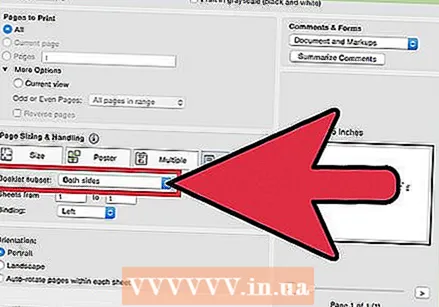 Երկկողմանի տպագրություն Mac- ում: Երկու կողմերից տպելով ՝ դուք օգտագործում եք թերթի երկու կողմերը և խնայում եք թուղթը:
Երկկողմանի տպագրություն Mac- ում: Երկու կողմերից տպելով ՝ դուք օգտագործում եք թերթի երկու կողմերը և խնայում եք թուղթը: - Գնացեք «Պատկեր» և կտտացրեք «Տպել» կոճակին:
- Ընդարձակեք տպման երկխոսությունը ՝ սեղմելով «Տպիչ» տուփի կողքին գտնվող կապույտ քառակուսին:
- Ընդարձակեք բացվող ցանկը «Էջեր» տուփի տակ և ընտրեք «Դասավորություն»:
- Անցեք «Duplex» վանդակում և բացվող ընտրացանկից ընտրեք «Long Edge»:
- Փաստաթուղթը տպելու համար կտտացրեք «Լավ» և ապա «Տպել»:
 Երկկողմանի տպագրություն միակողմանի տպիչի վրա: Եթե ձեր տպիչը չի կարող տպել թղթի երկու կողմերում, այլընտրանքորեն կարող եք ձեռքով տպել ձեր փաստաթուղթը երկու կողմերից էլ:
Երկկողմանի տպագրություն միակողմանի տպիչի վրա: Եթե ձեր տպիչը չի կարող տպել թղթի երկու կողմերում, այլընտրանքորեն կարող եք ձեռքով տպել ձեր փաստաթուղթը երկու կողմերից էլ: - Գնացեք «Պատկեր» և կտտացրեք «Տպել» կոճակին:
- Գնացեք «Էջեր տպելու համար»: Կտտացրեք «Լրացուցիչ ընտրանքներ» կետին և բացեք «Կենտ կամ զույգ էջեր» բացվող ցանկը: Ընտրեք «Միայն էջերը միայն»:
- Ստուգեք «Հակադարձ էջի պատվեր» վանդակը:
- Փաստաթուղթը տպելու համար կտտացրեք «Տպել»:
- Տպիչից հանեք տպված թերթերը: Եթե փաստաթուղթն ունի տարօրինակ թվով էջեր, ավելացրեք մեկ այլ դատարկ էջ:
- Թղթի փաթեթը լցրեք թղթե սկուտեղի մեջ: Evenուգահեռ էջերը պետք է լինեն ներքևում և էջի վերևում պետք է ուղղված լինեն տպիչին (այսինքն ՝ նախ տպիչը մուտքագրելիս):
- Գնալ դեպի Պատկեր> Տպել> Էջեր տպելու համար> Այլ ընտրանքներ> Միայն կենտ էջեր> Հակադարձ էջի պատվեր> Տպել: